Sur certains appareils, Windows Superfetch pose des problèmes lorsque le taux d’activité du disque dur est de 100 %. Pour résoudre ce problème, vous devez le réinitialiser ou le désactiver.
Dans Windows, Superfetch est une fonction standard qui charge les applications que vous utilisez le plus. Superfetch est comme un lecteur de cache qui copie tous vos fichiers habituels dans la mémoire vive. En chargeant ces programmes en premier, l’hôte de service Superfetch vise à accélérer votre PC.
Bien que Superfetch soit généralement utile, il peut parfois ralentir votre PC. En tant que service d’arrière-plan, Superfetch utilise constamment les ressources du processeur et de la mémoire vive. Si votre système ne dispose pas du matériel le plus récent, le Service Superfetch Host peut facilement entraîner une utilisation élevée du disque.
Ce qui se passe généralement, c’est que le service Superfetch entraîne une utilisation du disque à 100 %, si vous le surveillez dans le gestionnaire des tâches. Si vous rencontrez ce problème, ne vous inquiétez pas. La façon dont Bardimin partage cette information peut résoudre votre problème.
Comment réinitialiser Windows Superfetch
Pour résoudre les problèmes liés au Superfetch sous Windows, vous pouvez réinitialiser le cache du Superfetch.
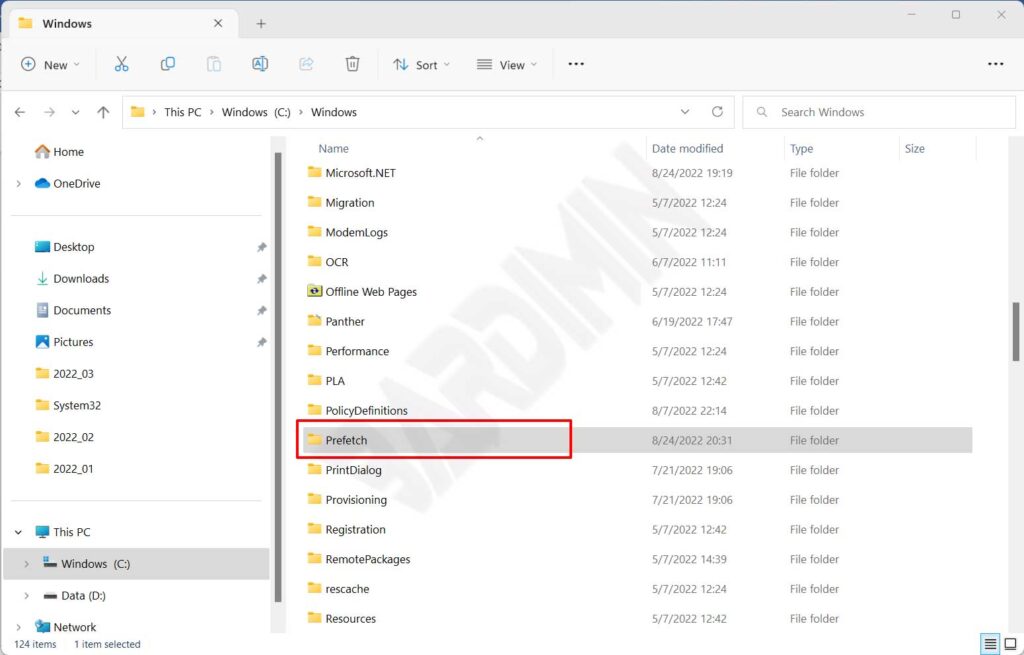
- Ouvrez l’explorateur de fichiers.
- Naviguez jusqu’au dossier « Prefetch » sous « C:\Windows\Prefetch ».
- Supprimer tout le contenu du dossier « Prefetch ».
Comment désactiver Superfetch Windows
- Ouvrez le fichier « Services ». Vous pouvez l’ouvrir en utilisant les touches du clavier (WIN + R) et en tapant « services.msc. Vous pouvez également l’ouvrir à partir du bouton Démarrer et taper « services » dans la zone de recherche.
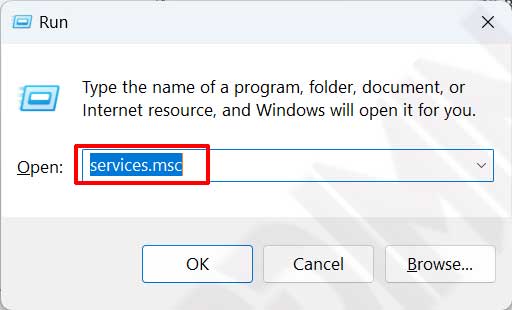
- Dans la fenêtre Services, recherchez un service portant le nom « SysMain » pour Windows 10 et 11. Alors que dans Windows, il était auparavant nommé « Superfetch.
- Cliquez ensuite avec le bouton droit de la souris et sélectionnez l’option « Properties. Cliquez sur le bouton « Stop » pour désactiver le service et sur le type de démarrage, cliquez sur le bouton déroulant et sélectionnez « Disabled.

- Cliquez sur le bouton OK et fermez la fenêtre Services.
